故障转移群集安装及配置
wnowserver无域配置故障转移群集帮助完整版

w n o w s e r v e r无域配置故障转移群集帮助HEN system office room 【HEN16H-HENS2AHENS8Q8-HENH1688】准备工作软件准备(1)?SQL?Server?2016(2)?Windows?Server?2016??DataCenter???64位(3)?VMware-workstation?12 Pro操作系统:都是Windows?Server?2016??DataCenter(只有Windows?Server?2016?才能无域配置集群)计算机名node1:WIN-VF232HI2UR6node2:WIN-1MCR65603IJIP规划第二步:添加DNS后缀(所有节点均需要此操作,且后缀需一致)第三步:所有节点上以管理员方式运行Powershell,然后执行以下命令new-itemproperty -path HKLM:\SOFTWARE\Microsoft\Windows\CurrentVersion\Policies\System -Name LocalAccountTokenFilterPolicy -Value 1或者也可以手动添加此注册表项(项名:LocalAccountTokenFilterPolicy,DWEORD(32位)值,值为1)HKEY_LOCAL_MACHINE\SOFTWARE\Microsoft\Windows\CurrentVersion\Policies\System第四步:添加用户名,名称、密码均要一致,且隶属于Administrators第五步:添加节点映射(注意要把集群名以及虚拟IP加上)C:\Windows\System32\drivers\etc\host第六步:允许应用通过防火墙第七步:在其中一个节点上以管理员方式运行Powershell,然后执行以下命令创建集群命令:New-Cluster –Name <Cluster Name> -Node <Nodes to Cluster> -–StaticAddress <Cluster IP> -AdministrativeAccessPoint DNS说明:windows server 2016创建故障不支持图文界面操作,只能通过PowerSehll创建示例: -AdministrativeAccessPoint DNS--获取集群名Get-Cluster--群集详情Get-ClusterResource搞定,故障转移群集配置OK现在可以到“故障转移群集管理器”中查看群集。
WINDOWS2016故障转移群集(图文教程)
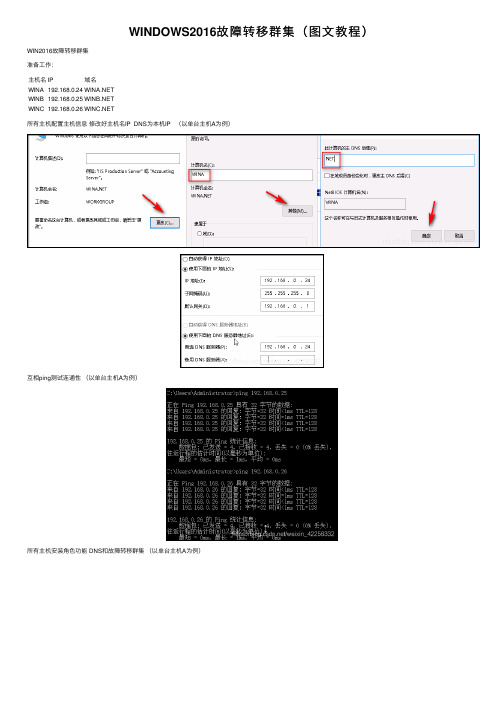
WINDOWS2016故障转移群集(图⽂教程)WIN2016故障转移群集准备⼯作:主机名IP域名所有主机配置主机信息修改好主机名IP DNS为本机IP (以单台主机A为例)互相ping测试连通性(以单台主机A为例)所有主机安装⾓⾊功能 DNS和故障转移群集(以单台主机A为例)所有主机配置DNS解析记录并测试解析新建正向查找区域NET新建反向查找区域新建正向查找区域记录默认已⽣成本机记录新建反向查找记录(我们新建正向记录勾选了PTR指针默认已经新建了B/C主机的反向记录)现在只需新建⼀条本机的PTR记录测试解析A主机配置故障转移群集 B/C主机连接到群集指定虚拟IP192.168.0.88主机A创建群集TEST主机B/C连接到群集TEST主机B(192.168.0.25)查看群集当前在⽤主机为哪台(⽹卡应有88IP)所有主机安装IIS 80端⼝为默认⽹页访问测试关闭掉在⽤主机(⽹卡有88的主机同时只会有⼀台) 查看在⽤主机被选为了哪台 192.168.0.88:80是否还可以打开(使⽤⽹络中其他主机来打开⽹页)关闭掉A主机后 B主机拥有了88IP ⽹页依然可以打开继续关闭B主机此时C主机拥有了88IP ⽹页依然可以打开参考:注:经后期测试建议不要将群集所有主机全部宕机否则会出现问题进阶:以上内容为群集搭建及群集中某主机宕机后恢复业务的情况下⾯记录⼀种主机没有宕机 IIS站点挂掉⽆法提供服务的情况新建⽂本⽂档修改为IIS.vbs 内容如下(虚线内内容)注意修改⽹站和应⽤程序池名称(默认⽆需修改) '<begin script sample>'This script provides high availability for IIS websites'By default, it monitors the "Default Web Site" and "DefaultAppPool"'To monitor another web site, change the SITE_NAME below'To monitor another application pool, change the APP_POOL_NAME below'More thorough and application-specific health monitoring logic can be added to the script if neededOption ExplicitDIM SITE_NAMEDIM APP_POOL_NAMEDim START_WEB_SITEDim START_APP_POOLDim SITES_SECTION_NAMEDim APPLICATION_POOLS_SECTION_NAMEDim CONFIG_APPHOST_ROOTDim STOP_WEB_SITE'Note:'Replace this with the site and application pool you want to configure high availability for'Make sure that the same web site and application pool in the script exist on all cluster nodes. Note that the names are case-sensitive. SITE_NAME = "Default Web Site" '⽹站名称APP_POOL_NAME = "DefaultAppPool" '应⽤程序池名START_WEB_SITE = 0START_APP_POOL = 0STOP_WEB_SITE = 1SITES_SECTION_NAME = "system.applicationHost/sites"APPLICATION_POOLS_SECTION_NAME = "system.applicationHost/applicationPools"CONFIG_APPHOST_ROOT = "MACHINE/WEBROOT/APPHOST"'Helper script functions'Find the index of the website on this nodeFunction FindSiteIndex(collection, siteName)Dim iFindSiteIndex = -1For i = 0 To (CInt(collection.Count) - 1)If collection.Item(i).GetPropertyByName("name").Value = siteName ThenFindSiteIndex = iExit ForEnd IfNextEnd Function'Find the index of the application pool on this nodeFunction FindAppPoolIndex(collection, appPoolName)Dim iFindAppPoolIndex = -1For i = 0 To (CInt(collection.Count) - 1)If collection.Item(i).GetPropertyByName("name").Value = appPoolName ThenFindAppPoolIndex = iExit ForEnd IfNextEnd Function'Get the state of the websiteFunction GetWebSiteState(adminManager, siteName)Dim sitesSection, sitesSectionCollection, siteSection, index, siteMethods, startMethod, executeMethodSet sitesSection = adminManager.GetAdminSection(SITES_SECTION_NAME, CONFIG_APPHOST_ROOT)Set sitesSectionCollection = sitesSection.Collectionindex = FindSiteIndex(sitesSectionCollection, siteName)If index = -1 ThenGetWebSiteState = -1End IfSet siteSection = sitesSectionCollection(index)GetWebSiteState = siteSection.GetPropertyByName("state").ValueEnd Function'Get the state of the ApplicationPoolFunction GetAppPoolState(adminManager, appPool)Dim configSection, index, appPoolStateset configSection = adminManager.GetAdminSection(APPLICATION_POOLS_SECTION_NAME, CONFIG_APPHOST_ROOT) index = FindAppPoolIndex(configSection.Collection, appPool)If index = -1 ThenGetAppPoolState = -1End IfGetAppPoolState = configSection.Collection.Item(index).GetPropertyByName("state").ValueEnd Function'Start the w3svc service on this nodeFunction StartW3SVC()Dim objWmiProviderDim objServiceDim strServiceStateDim response'Check to see if the service is runningset objWmiProvider = GetObject("winmgmts:/root/cimv2")set objService = objWmiProvider.get("win32_service='w3svc'")strServiceState = objService.stateIf ucase(strServiceState) = "RUNNING" ThenStartW3SVC = TrueElse'If the service is not running, try to start itresponse = objService.StartService()'response = 0 or 10 indicates that the request to start was acceptedIf ( response <> 0 ) and ( response <> 10 ) ThenStartW3SVC = FalseElseStartW3SVC = TrueEnd IfEnd IfEnd Function'Start the application pool for the websiteFunction StartAppPool()Dim ahwriter, appPoolsSection, appPoolsCollection, index, appPool, appPoolMethods, startMethod, callStartMethodSet ahwriter = CreateObject("Microsoft.ApplicationHost.WritableAdminManager")Set appPoolsSection = ahwriter.GetAdminSection(APPLICATION_POOLS_SECTION_NAME, CONFIG_APPHOST_ROOT) Set appPoolsCollection = appPoolsSection.Collectionindex = FindAppPoolIndex(appPoolsCollection, APP_POOL_NAME)Set appPool = appPoolsCollection.Item(index)'See if it is already startedIf appPool.GetPropertyByName("state").Value = 1 ThenStartAppPool = TrueExit FunctionEnd If'Try To start the application poolSet appPoolMethods = appPool.MethodsSet startMethod = appPoolMethods.Item(START_APP_POOL)Set callStartMethod = startMethod.CreateInstance()callStartMethod.Execute()'If started return true, otherwise return falseIf appPool.GetPropertyByName("state").Value = 1 ThenStartAppPool = TrueElseStartAppPool = FalseEnd IfEnd Function'Start the websiteFunction StartWebSite()Dim ahwriter, sitesSection, sitesSectionCollection, siteSection, index, siteMethods, startMethod, executeMethodSet ahwriter = CreateObject("Microsoft.ApplicationHost.WritableAdminManager")Set sitesSection = ahwriter.GetAdminSection(SITES_SECTION_NAME, CONFIG_APPHOST_ROOT)Set sitesSectionCollection = sitesSection.Collectionindex = FindSiteIndex(sitesSectionCollection, SITE_NAME)Set siteSection = sitesSectionCollection(index)if siteSection.GetPropertyByName("state").Value = 1 Then'Site is already startedStartWebSite = TrueExit FunctionEnd If'Try to start siteSet siteMethods = siteSection.MethodsSet startMethod = siteMethods.Item(START_WEB_SITE)Set executeMethod = startMethod.CreateInstance()executeMethod.Execute()'Check to see if the site started, if not return falseIf siteSection.GetPropertyByName("state").Value = 1 ThenStartWebSite = TrueElseStartWebSite = FalseEnd IfEnd Function'Stop the websiteFunction StopWebSite()Dim ahwriter, sitesSection, sitesSectionCollection, siteSection, index, siteMethods, startMethod, executeMethod, autoStartProperty Set ahwriter = CreateObject("Microsoft.ApplicationHost.WritableAdminManager")Set sitesSection = ahwriter.GetAdminSection(SITES_SECTION_NAME, CONFIG_APPHOST_ROOT)Set sitesSectionCollection = sitesSection.Collectionindex = FindSiteIndex(sitesSectionCollection, SITE_NAME)Set siteSection = sitesSectionCollection(index)'Stop the siteSet siteMethods = siteSection.MethodsSet startMethod = siteMethods.Item(STOP_WEB_SITE)Set executeMethod = startMethod.CreateInstance()executeMethod.Execute()End Function'Cluster resource entry points. More details here:'/en-us/library/aa372846(VS.85).aspx'Cluster resource Online entry point'Make sure the website and the application pool are startedFunction Online( )Dim bOnline'Make sure w3svc is startedbOnline = StartW3SVC()If bOnline <> True ThenResource.LogInformation "The resource failed to come online because w3svc could not be started."Online = FalseExit FunctionEnd If'Make sure the application pool is startedbOnline = StartAppPool()If bOnline <> True ThenResource.LogInformation "The resource failed to come online because the application pool could not be started." Online = FalseExit FunctionEnd If'Make sure the website is startedbOnline = StartWebSite()If bOnline <> True ThenResource.LogInformation "The resource failed to come online because the web site could not be started."Online = FalseExit FunctionEnd IfOnline = trueEnd Function'Cluster resource offline entry point'Stop the websiteFunction Offline( )StopWebSite()Offline = trueEnd Function'Cluster resource LooksAlive entry point'Check for the health of the website and the application poolFunction LooksAlive( )Dim adminManager, appPoolState, configSection, i, appPoolName, appPool, indexi = 0Set adminManager = CreateObject("Microsoft.ApplicationHost.AdminManager")appPoolState = -1'Get the state of the websiteif GetWebSiteState(adminManager, SITE_NAME) <> 1 ThenResource.LogInformation "The resource failed because the " & SITE_NAME & " web site is not started."LooksAlive = falseExit FunctionEnd If'Get the state of the Application Poolif GetAppPoolState(adminManager, APP_POOL_NAME) <> 1 ThenResource.LogInformation "The resource failed because Application Pool " & APP_POOL_NAME & " is not started." LooksAlive = falseExit Functionend if' Web site and Application Pool state are valid return trueLooksAlive = trueEnd Function'Cluster resource IsAlive entry point'Do the same health checks as LooksAlive'If a more thorough than what we do in LooksAlive is required, this should be performed hereFunction IsAlive()IsAlive = LooksAliveEnd Function'Cluster resource Open entry pointFunction Open()Open = trueEnd Function'Cluster resource Close entry pointFunction Close()Close = trueEnd Function'Cluster resource Terminate entry pointFunction Terminate()Terminate = trueEnd Function'<end script sample>将⽂件复制到所有群集主机的相同⽬录下如:C:\Windows\System32\inetsrv主机A打开故障转移群集管理器连接到群集TEST配置IIS故障转移此时我们在群集下⾓⾊列表⾥可以看到IIS故障转移群集⾓⾊查看⼀下WINC(192.168.0.26)主机的⽹卡情况现在我们模拟WINC主机IIS⽹页服务挂掉/端⼝⽆法访问打开WINC主机IIS管理器展开⽹页停⽌默认⽹站主机A上查看群集⾓⾊已经⾃动切换到WINB提供web服务查看WINB主机⽹卡信息 99IP已⾃动切换到WINB 我们打开的是WINB的⽹页同理我们关闭WINB的IIS⽹站 99⼜会切换到WINA 访问依然不受影响⾄此我们实现了主机在⾮宕机情况下 IIS站点挂掉后切换主机提供服务的情况注:1、本测试中99IP对应的不是整个IIS服务只是⼀个站点(默认站点)2、⽤户上传的附件需要⼀个群集共⽤的存储介质⽬前还未解决待完善参考:到此这篇关于WINDOWS2016故障转移群集(图⽂教程)的⽂章就介绍到这了,更多相关WINS2016故障转移群集内容请搜索以前的⽂章或继续浏览下⾯的相关⽂章希望⼤家以后多多⽀持!。
windows2008+sqlserver2008故障转移集群

windows2008+sqlserver2005故障转移集群的实现网络规划IP: public private主域控AD 192.168.10.40节点A: 192.168.10.41 10.0.0.41节点B:192.168.10.42 10.0.0.42管理口IP:192.168.10.200Iscsi口IP: 192.168.10.201Mscs IP:192.168.10.100SQL server集群IP:192.168.10.101DTC IP:192.168.10.1022、存储规划Q盘:20GBS盘:30GBM盘:40GB3、MSCS安装环境配置3. 1 配置虚拟机windows server 20083.1.1防火墙设置先将三台计算机名字改为A、B、AD,其中A和B做两节点,AD做主域控分别将A节点、B节点和AD域控的防火墙入站连接设置成允许3.1.2 windows网络配置设置A节点public网络,IP设置为192.168.10.41,首选NDS指向AD域控的IP设置A节点private网络,设置IP为10.0.0.41,在高级中点击DNS标签,去掉在DNS中注册此链接的地址选项在WINS标签中选中禁用TCP/IP上的netbios选项3.1.3 磁盘划分分别从A节点和B节点的iscsi发起程序中输入isum550的iscsi端口的IP,从节点上发现三块磁盘,分别将A、B两节点上的三块磁盘格式化和重命名,命名为Q盘,S盘和M盘4、MSCS集群配置4.1、AD域的配置4.1.1、创建主域控在B节点的运行中输入dcpromo,运行出现下图点击下一步点击下一步创建一个新域选择“在新林中新建域”,点击下一步填写新域的域名,输入域名,点击下一步“NetBIOS域名”处默认即可。
本例中默认为“CHEN”,点击下一步在选择与功能级别时选择最高的版本,点击下一步选择DNS服务器数据库、日志文件和SYSVOL的位置默认即可,点击下一步“目录服务还原模式的管理员密码”,本例中为“1qaz@WSX”,点击下一步对摘要进行检查,没有错误点击下一步主域控配置完成4.1.2、建立和设置域用户在服务器管理器中设置域账户,选中user右击usesr—新建—用户chenxq,密码为1qaz@WSX输入密码后点击下一步,完成用户的创建形成新用户chenxq进入属性中选择隶属于,点击添加点击高级在标签中选择立即查找,选择administration和domain administration用来添加管理员权限点击确定点击确定完成4.2、创建MSCS故障转移集群4.2.1、将两节点加入到域账户将A、B节点分别添加到chen域中右击计算机—更改设置—选中域选项—输入域名输入域账户,确定确定后重新启动生效同上,将A节点添加到域账户4.2.2、安装故障转移群集分别在A和B两节点的功能中添加故障转移群集4.2.3、验证配置在功能中点击故障转移群集管理器,选择验证配置点击下一步加入A、B两个节点到集群中选择浏览—高级—立即查找选择高级选择立即查找,下面出现A、B两节点,选择A、B后点击确定点击下一步下一步确认后点击下一步点击下一步验证,如果满足要求,进度条会显示绿色完成测试4.2.4 创建群集点击创建一个集群点击下一步进入下面界面,点击浏览选择高级选项,选择加入的对象进入后点击立即查找,添加AB节点后点击确定确定后进入下面界面点击确定点击下一步进入下面界面,输入群集名称和群集IP,点击下一步确认界面,点击下一步查看信息报告,没有错误即可完成创建集群创建空服务,将节点转移到A后,添加存储查看计算机磁盘,如下图将节点切换到B查看存储5.1、DTC安装在服务和应用程序中右击,选择配置服务或应用程序进入下面界面,点击下一步选择分布式事务协调器,点击下一步给DTC配置一个IP,点击下一步选择存储确认存储,点击下一步查看摘要,点击完成6.1、SQL2008安装6.1.1、在第B节点运行sql server 2008镜像或光盘点击安装安装新的SQLserver 故障转移集群基本环境检测完成以后点击输入产品秘钥后点击下一步(秘钥已存在)接受许可条件,点击下一步安装程序支持文件安装完成输入sql server网络名称,选择默认实例,点击下一步查看磁盘空间摘要,点击下一步选择sql server集群资源组名称选择群集磁盘选择,勾选磁盘即可选择IP V4网络选择数据库引擎域组和sql server代理域组输入账户名和密码数据库引擎配置,输入密码。
VM环境下win2008r2 x64 故障转移群集搭建0327

WIN2008 R2 x64 故障转移群集搭建目录1、准备 (2)1.1 相关配置确认 (2)1.2VM虚拟机坏境准备 (3)2、链路搭建 (7)2.1 创建域控制器 (7)2.2 创建存储服务器 (12)2.3 加入域 (19)2.4 连接存储服务器 (20)3、群集创建 (23)3.1 安装“故障转移群集”功能 (23)3.2 验证群集配置 (24)3.3 创建群集 (28)3.4 配置群集网络 (28)3.5 验证群集搭建情况 (31)4、群集服务实例 (32)4.1 配置群集文件服务器 (32)4.2 添加共享文件夹 (34)4.3 验证共享文件 (37)4.4 验证文件服务器故障转移 (37)1、准备1.1 相关配置确认2存储服务器配置表集群对外地址使用192.168.1.100(即客户点连接的集群IP)说明1】192.168.1.x网段是public网络,用于域间通信2】192.168.2.x网段是heart网络,用于节点之间心跳检测3】192.168.3.x网段是Iscsi网络,节点服务器通过此网卡访问集群存储注意:PUBLIC网关为192.168.1.0DC的DNS地址为本机,即127.0.0.1NODE1和NODE2的PUBLIC网络DNS地址为DC的PUBLIC地址,即192.168.1.10其余内部通信网络不需要配置网关和DNS1.2VM虚拟机坏境准备按照上述的配置,我们一共需要准备3个安装有Windows server 2008R2 x64 的虚拟机。
注:请不要使用VM的克隆功能复制虚拟机,因为这样在配置时会遇到诸多问题。
每台机器需要分别配置3个网卡(网络适配器)。
可以在VM中,右击虚拟机,打开设置界面进行添加之后进入虚拟机,右击计算机,打开属性界面,分别将3台虚拟机命名为DC;NODE1;NODE2。
按照配置表设置3台虚拟机的IP注意禁用心跳网络的NETBIOS,方法如下在IP配置中,点击高级在WINS页面选择禁用下一步适配器重命名为对应的网络名(PUBLIC/HEART/ISCSI)并在高级配置中设置网络顺序,F10呼出上侧工具栏,在高级中选择高级设置将PUBLIC放至首位,并禁用所有网卡的IPV6协议至此虚拟机配置环节结束。
windows-server-2016无域配置故障转移群集帮助文档

准备工作软件准备(1) SQL Server 2016(2) Windows Server 2016 DataCenter 64位(3) VMware-workstation 12 Pro操作系统:都是Windows Server 2016 DataCenter(只有Windows Server 2016 才能无域配置集群)计算机名node1:WIN-VF232HI2UR6node2:WIN-1MCR65603IJIP规划第一步:安装故障转移集(所有节点均需要此操作)第二步:添加DNS后缀(所有节点均需要此操作,且后缀需一致)第三步:所有节点上以管理员方式运行Powershell,然后执行以下命令new-itemproperty -path HKLM:\SOFTWARE\Microsoft\Windows\CurrentVersion\Policies\System -Name LocalAccountTokenFilterPolicy -Value 1或者也可以手动添加此注册表项(项名:LocalAccountTokenFilterPolicy,DWEORD(32位)值,值为1)HKEY_LOCAL_MACHINE\SOFTWARE\Microsoft\Windows\CurrentVersion\Policies\System第四步:添加用户名,名称、密码均要一致,且隶属于Administrators第五步:添加节点映射(注意要把集群名以及虚拟IP加上)C:\Windows\System32\drivers\etc\host第六步:允许应用通过防火墙第七步:在其中一个节点上以管理员方式运行Powershell,然后执行以下命令创建集群命令:New-Cluster –Name <Cluster Name> -Node <Nodes to Cluster> -–StaticAddress <Cluster IP> -AdministrativeAccessPoint DNS说明:windows server 2016创建故障不支持图文界面操作,只能通过PowerSehll创建示例:New-Cluster –Name SQLAlwayOn -Node WIN-VF232HI2UR6,WIN-1MCR65603IJ –StaticAddress 192.168.0.170 -AdministrativeAccessPoint DNS--获取集群名Get-Cluster--群集详情Get-ClusterResource搞定,故障转移群集配置OK现在可以到“故障转移群集管理器”中查看群集。
Windows Server 2008R2 MSCS+SQL SERVER故障转移集群配置

Windows 2008 R2集群服务和SQLServer 2008 R2集群服务部署大体步骤:1.建立域控制器,配置好域控及两台成员服务器的网卡参数和DNS指向,修改各服务器的主机名。
成员服务器需要加入到域。
(成员服务器上设置IP时只选择IPv4,去掉IPv6的选项。
心跳网卡可以不设置dns,在成员和域控制器上要在网卡的高级属性中的wins选项中禁用NETBIOS。
)2.在域控制器dc上添加对私网地址网段的反向DNS解析。
(若成员服务器加入到域后没有对应的DNS记录可以尝试重启缺少记录的对应服务器)3.安装角色和功能时要确定安装“I/O多路径”“故障转移群集”应用服务器里的“传入、传出服务”“分布式协调器DTC”。
4.创建群集后在群集所在的节点上安装sql的故障转移群集,在备机上向sql server故障转移群集添加新的节点。
一、环境已部署好域环境如下图。
域控制器一台,安装有Windows Server 2008 R2,已加入域,IP地址为 1.1.1.30节点计算机两台:wloonga和wloongb,安装有Windows Server 2008 R2,已加入到域。
IP地址分别 1.1.1.1和1.1.1.2(需要先做好域并在域上建立一个sql server2008R2专用的组,并将sql用户加入domain admin组和群集服务器的本地管理员组。
)两台群集服务器在通过iscsi连接存储磁盘后在磁盘管理中设置相同的磁盘盘符如下已划分存储:二、在两台节点计算机wloong1和wloong2上添加多路径I/O功能在wloong1上过程如下:1、点击开始- 管理工具- 服务管理器- 功能- 添加功能2、选择“多路径I/O”3、点击安装,等待安装成功。
三、对三块磁盘进行磁盘管理在wloong1服务器上管理磁盘,盘符分别为Q、Z、M,wloong2 服务器只需对磁盘进行联机就可以。
注意盘符的划分,不能与服务器现有的盘符相同。
(双机热备-windows)windows 2008+Oracle 10g(含补丁包) R2 故障转移群集配置完整版
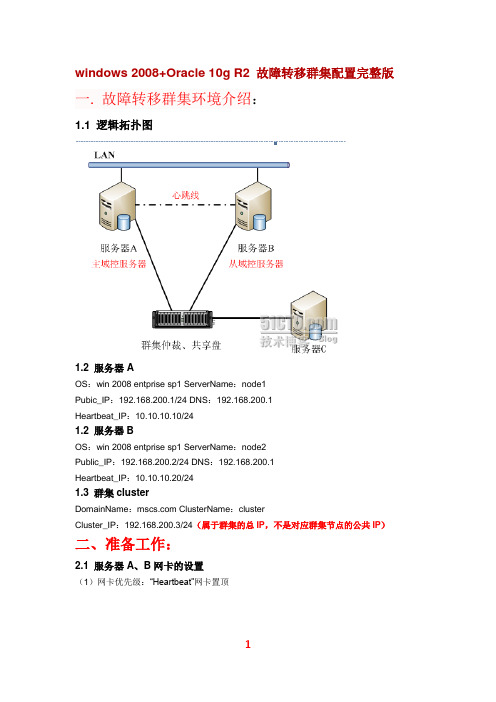
windows 2008+Oracle 10g R2 故障转移群集配置完整版一. 故障转移群集环境介绍:1.1 逻辑拓扑图1.2 服务器AOS:win 2008 entprise sp1 ServerName:node1Pubic_IP:192.168.200.1/24 DNS:192.168.200.1Heartbeat_IP:10.10.10.10/241.2 服务器BOS:win 2008 entprise sp1 ServerName:node2Public_IP:192.168.200.2/24 DNS:192.168.200.1Heartbeat_IP:10.10.10.20/241.3 群集clusterDomainName: ClusterName:clusterCluster_IP:192.168.200.3/24(属于群集的总IP,不是对应群集节点的公共IP)二、准备工作:2.1 服务器A、B网卡的设置(1)网卡优先级:“Heartbeat”网卡置顶(2)修改服务器A和B的“Heartbeat”网卡属性2.2 分别在本地host文件添加各自的记录(C:\windows\system32\drivers\etc\hosts)A:192.168.200.2 node2 (node2对应填计算机名)192.168.200.3 cluster192.168.200.200 BackupServerB:192.168.200.1 node1 (node1对应填计算机名)192.168.200.3 cluster192.168.200.200 BackupServer2.3 A和B防火墙设置:把两片网卡勾去掉,不然彼此不能正常通信2.4 DNS设置:在A、B的public网卡中,将DNS的两个地址分别设为主域节点(A)的public地址和127.0.0.1:四、在服务器A和B上连接仲裁盘和共享盘首先让iSCSI服务通过防火墙第二就是在服务里把iSCSI服务设置为自动启动(不然下面的工作就进行不下去了)4.1 在A上打开“ISCSI发起程序”:(1)开始-->管理工具-->ISCSI发起程序(2)点击“发现”选项,然后添加“磁盘阵列”的IP地址(3)点击“目标”(开始的时候“已发现目标(即挂载到本服务器的磁盘)”默认都是“不活动”的),把鼠标移到目标上,然后点击下面的“连接”,就会弹出右边的对话框,把第一个勾勾上就可以了。
WindowsServer2012R2+SQLServer2012故障转移群集部署

WindowsServer2012R2+SQLServer2012故障转移群集部署Windows Server 2012 R2 + SQL Server 2012故障转移群集部署故障转移群集(Failover Cluster)是在Windows Server系统中提供高可用性的关键组件。
通过将多个服务器节点组成集群,可以实现在某个节点故障时,自动将应用程序和服务迁移至其他节点,从而保证系统的不间断运行。
本文将详细介绍如何在Windows Server 2012 R2和SQL Server 2012上部署故障转移群集。
一、准备工作在开始部署之前,需要确保以下几项准备工作已完成:1. 硬件和网络环境:确保所有集群节点的硬件配置相同,并且网络连接正常稳定。
2. 操作系统安装:在所有节点上安装Windows Server 2012 R2操作系统,并确保操作系统已激活。
3. SQL Server 2012安装:在所有节点上安装相同版本的SQL Server 2012,并确保已正确配置和激活。
二、创建故障转移群集1. 打开“服务器管理器”控制台,选择“角色和功能安装”。
2. 在安装向导中,选择“故障转移群集”角色,并按照提示完成安装。
3. 安装完成后,打开“故障转移群集管理器”控制台,选择“创建新的故障转移群集”。
4. 在向导中,输入故障转移群集的名称和IP地址,选择要添加到群集中的服务器节点。
5. 在验证配置阶段,系统将自动检测并修复任何配置问题。
6. 完成配置后,点击“创建”按钮,等待群集创建完成。
三、配置故障转移群集1. 在“故障转移群集管理器”控制台中,选择新创建的群集,点击“配置群集”。
2. 在向导中,选择要为群集配置的存储,可以是本地磁盘、网络共享磁盘或SAN存储。
3. 配置存储后,分配群集IP地址,并为群集创建DNS名称。
4. 完成配置后,点击“下一步”按钮,等待配置完成。
四、安装和配置SQL Server实例1. 在其中一个节点上,运行SQL Server 2012安装程序,选择“添加节点到现有的故障转移群集”。
Windows Server Core 2008R2故障转移群集操作手册

Windows Server Core 2008R2故障转移群集操作手册1 引言本手册用于指导系统管理人员对系统集成提供一个统一的描述,为使用人员提供一个标准的描述,方便管理人员进行维护。
操作系统安装介质为:Windows Server Core 2008 R2 X64 企业版、安装系统组件:NetFx2-ServerCore、MicrosoftWindowsPowerShell、ServerManager-PSH-Cmdlets、BestPractices-PSH-Cmdlets、FailoverCluster-Core、WindowsServerBackup、Microsoft-Hyper-V注意:文档中的IP地址、群集名称和数据库名称均以东莞分公司IAP平台为例。
2 群集节点服务器系统必备组件安装在两台虚拟群集节点服务器上按正规流程安装好Windows Server Core 2008 R2的操作系统和所有系统必备组件,组件安装命令如下:Dism.exe /Online /Enable-Feature /FeatureName: Microsoft-Hyper-V/FeatureName:NetFx2-ServerCore /FeatureName:MicrosoftWindowsPowerShell/FeatureName:ServerManager-PSH-Cmdlets /FeatureName:BestPractices-PSH-Cmdlets/FeatureName:FailoverCluster-Core /FeatureName:WindowsServerBackup注:文档中本节以下所有脚本需在Powershell中执行。
3 开启群集节点服务器PowerShell远程操作权限由于PowerShell默认不发放脚本远程执行权限,故需手动打开,执行命令如下:powershell set-executionpolicy remotesignedpowershell Configure-SMRemoting.ps1 -force –enable4 修改群集节点计算机名通过以下命令修改宿主机计算机名:netdom renamecomputer 原计算机名 /NewName:新计算机名 /FORCE /REBoot:55 设定心跳网卡和公共网卡在两个节点上分别进行如下操作:1. 将服务器本地第一块网卡名称设置为Public(公共网卡),本地第二块网卡名称设置为Private(心跳网卡),配置命令如下:netsh interface set interface name=网卡原接口名称 newname=Public2. 设定Private网卡的地址,DNS留空不设定,配置命令如下:netsh interface ipv4 set address name=Private source=static address=IP地址 mask=子网掩码3. 设定Public网卡的地址,配置命令如下:netsh interface ipv4 set address name=Public source=static address=IP地址 mask=子网掩码 gateway=网关netsh interface ipv4 set dns name= Public source=static address=DNS地址 register=primary6 群集节点加入域将准备做成虚拟机群集的两个节点分别加入域,操作命令如下:netdom join 主机名/Domain:域名/userD:域用户名 /PasswordD:域用户密码 /REBoot:57 创建AD用户和相关组1. 登陆AD服务器进入子域下面的服务账户专用OU“Services”,然后在该OU下面建立名称为 clustersvc,密码按照移动的规范设定,并设定密码为永不过期。
故障转移群集安装及配置

故障转移群集安装及配置,、实验拓扑图故障转移群集winsnet二、实验环境1. 配置节点环境服务器名称、域环境、网卡信息等计算机名角色群集网卡心跳网卡iscsi连接DNS服务器NS1 DC 、DNS 192.168.1.110.10.10.1 172.16.10.1 192.168.1.1NS2 域成员192.168.1.2 10.10.10.2 172.16.10.2 192.168.1.1*注:只配置群集网卡的DNS信息,其他网卡不能配置2. 配置公共存储环境服务器名称、网卡信息等3. 关闭3台服务器上windows防火墙三、实验步骤1. 配置公共存储服务器(1)安装iSCSI Soft Target软件按照提示采用默认安装即可(2)配置Microsoft iSCSI Soft Target 软件管理工具一Microsoft iSCSI Soft Target —创建iscsi 目标输入iscsi目标名称一一下一步然后选择高级一一添加一一IQN和域名一一确定――下一步(3)安装虚拟磁盘选择iscsiserver 右键-------- 为iscsi 目标添加虚拟磁盘下一步输入虚拟磁盘文件存储的物理路径c:\qdisk.vhd ----------- 下一步分配空间大小500M(范围为100-1000M)配置虚拟磁盘的名称仲裁盘下一步一—完成同样的方法添加第二块虚拟磁盘注意:1)物理路径c:\ddisk.vhd2 )空间大小适当大一些2000M3 )虚拟磁盘描述:数据盘11W(4)添加可以访问iscsi服务器的发起程序服务器名称选中iscsiserver 节点属性-------- iscsi发起程序——添加——IP 和172.16.10.1、172.16.10.22、配置两个节点的iSCSI发起程序(1)分别在节点1、2上服务器管理工具一一iscsi 发起程序——发现门户——172.16.10.3 禾口端口目标选中内容连接目标--- 设备(显示两个disk磁盘设备)(2)在节点1上服务器管理器一一磁盘管理一—对磁盘1、2 联机、初始化、新建简单卷(卷标:qdisk 盘符:q大小500M卷标:ddisk 盘符:m大小:2000M(3)在节点2上服务器管理器一一磁盘管理一—联机选中磁盘右键更改驱动器号和路径(修改为如下图所示)34 (|- >]审'T1 KT5■ft 窑M 住曲应3、配置故障转移群集(1) 在两个节点上安装故障转移群集功能(2) 在节点1( NS1上管理工具一一故障转移群集一一创建一个群集一一下一步一一浏览找 到节点1( NS1的名称、添加进来一一下一步 ――配置验证测试一一运行所有测试一一下一 步下一步(显示通过测试) 下一步输入群集名称和地址(名称不能与域名相同、IP 地址不能与其他任何地址相冲突) (mses 和192.168.1.200)——下一步——下一步——完 成L d 曲韭(itn n - w皿n 电审朮 (a :j3 U: BTTS抄二期主9区(3)添加新节点在节点1上选中节点------- 添加节点下一步添加节点2 ( NS2的服务器名称一—下一步下—一步测试完成iL血他址iEQii-'jl-liqGdMrt 11 ,它計計T?时宜•正在慎込i ____________________ .,址耻fuh 出Ifcfi 和总tilnnitWiH点FH期■考抽珂]程Fl:违电皈业护世?SSI藝也臂证■朴巻囂恤旳軽Mei!!ilWL fct2iS j * l 會•:WE .";»!;:■.^JI宁畤rjtr Q —■k -jew^-st^ '#rrbn«1«■«-T里5蚯用曜东,耶A.L ra 工n4、配置故障转移群集参数(1)配置心跳线通讯HijiF a-i-iA i«iv vu^<1)配置群集网络1 (iscsi公共磁盘存储)的属性,不允许进行群集通讯tr断略i Ktt料阳帝isk 'MiL广丸苗左讯牌上理行科顫第術咖F寸£衣「科兰亡盼上冷查祀:1杆不繍劃mtt上进行机馬岡範惟®氏抵正貨■JR II ]TZ. IE D D/LF碼专I 时J 匚丁匚|2)配置群集网络2 (心跳网络)的属性,允许进行群集通讯3)配置群集网络3 (群集网络)的属性,允许进行群集通讯和允许客户端连接(2)配置群集仲裁设置建播总话谄崔圭它睜蓉0 '-I扇輛-I >槌;Ti…传* 口•爭网*6配连脇駆宦毘帛收.NHWiaJ...壹呑肘口佬LUjii..1' W 浊这訥B:Tisl戶点和m^(野集谑1)^ft:I U献b 翻:L4片1性帥主蛋置幅•期i退叩迂挣脈务描应尾程芋曲无iifll知测昭口|聲肋UJEJ下一步一一下一步(采用默认配置)一一选择仲裁盘(500M 下一步下一步完成5、部署文件服务器群集(1)在两个节点上安装文件服务器(2)配置故障转移群集发布文件服务器配置服务或应用程序一一下一步一一选中文件服务器下一步选择存储一一下一步一一下一步Al圜I1O鱷蜩胭謚豳服选鮮吉施解序fttt _______________ 疑習户牺礪01 ■-■<*刪对翔-BT75L^E Gf舸1*可周|<上一士|「T■■-芳辱]j 朋(3) fileserver 群集中创建共享文件夹选择添加共享文件夹——输入共享文件夹路径和名称一一下一步一一提示创建文件夹一一是――设置权限是舌要整哦交朕的1TFE 楓广否,干更改IHFS 取限⑴ 怜昙踉巧陀MRffl 芽电比TT 門何匝,厨生* *'備轻槻馄UJ---I□nnnn□□门口袤全|回用户屯毎:軾上砒『*皿更K.UH uiv^ryen* 孑1叫EF有关斗卓細郎妙卿信□皆□na輕I边取阳m 售恸I^ckEirup. rilia^sTsrtfM诅 Adn L hi. Sitx «.i >rx 1^J.1^Ji£l UJu L ru stx at >r^Ji 甩% WlK^TMatrsJ添切叫」_删關叱|----------------------------------------------------------- g 苹事莊阿罔高怨篮「,評击*'畐 鬲怨如 I设置共享名一一下一步一一下一步一一设置共 享权限迭电!T ■亘*•共写柠昵三一乩扌屣自淀?: 广炳肖马户刑俎H 勺嵐取访弓税佩刃r K>iniiir4tiif下一步 创建 创建完成后关闭6、验证共享设置转移后两边访问的结果一样偵取和気仃 列出刘牛夹門在 虚ET特襟唧;I和权罠小祥邀信总S :"K3Hftl :L ;-4'.PL 耳吊|叫Ef ;。
故障转移集群配置
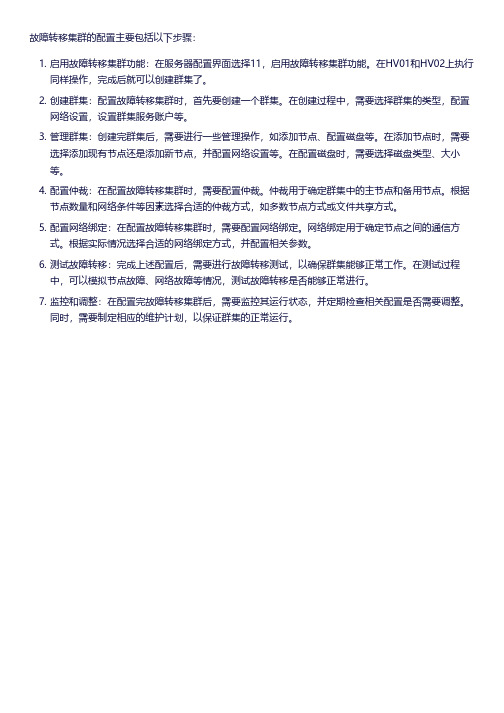
故障转移集群的配置主要包括以下步骤:
1. 启用故障转移集群功能:在服务器配置界面选择11,启用故障转移集群功能。
在HV01和HV02上执行
同样操作,完成后就可以创建群集了。
2. 创建群集:配置故障转移集群时,首先要创建一个群集。
在创建过程中,需要选择群集的类型,配置
网络设置,设置群集服务账户等。
3. 管理群集:创建完群集后,需要进行一些管理操作,如添加节点、配置磁盘等。
在添加节点时,需要
选择添加现有节点还是添加新节点,并配置网络设置等。
在配置磁盘时,需要选择磁盘类型、大小等。
4. 配置仲裁:在配置故障转移集群时,需要配置仲裁。
仲裁用于确定群集中的主节点和备用节点。
根据
节点数量和网络条件等因素选择合适的仲裁方式,如多数节点方式或文件共享方式。
5. 配置网络绑定:在配置故障转移集群时,需要配置网络绑定。
网络绑定用于确定节点之间的通信方
式。
根据实际情况选择合适的网络绑定方式,并配置相关参数。
6. 测试故障转移:完成上述配置后,需要进行故障转移测试,以确保群集能够正常工作。
在测试过程
中,可以模拟节点故障、网络故障等情况,测试故障转移是否能够正常进行。
7. 监控和调整:在配置完故障转移集群后,需要监控其运行状态,并定期检查相关配置是否需要调整。
同时,需要制定相应的维护计划,以保证群集的正常运行。
配置sql2019 alwayson之配置windows2019故障转移集群

安装Windows2019故障转移集群安装windows2019故障转移集群,此例用2台windows2019服务安装一、 安装故障转移集群组件(两台都要安装)首先打开服务器管理器—添加角色功能,然后下一步安装,如图所示在“功能”选择上勾选“故障转移集群,然后下一步”因为安装故障转移集群需要重启系统,可以勾选自动重启服务器,安装完成后自动重启。
也可以不勾选,安装结束手动重启。
●安装完成后自动重启,登录之后会继续以下安装●显示安装成功,点关闭即可。
二、创建故障转移集群(在一台上操作即可)右键点击故障转移集群管理器,点击创建集群●输入两台计算机名,然后点添加●两台都添加完成后点下一步验证结束没有报错信息。
点“完成”后,在弹出界面“集群名称”处为集群设置一个名称,本例为sqlcluster,地址处给集群分配一个集群IP,此处分配192.168.0.10。
然后下一步●确认信息无误,点击下一步●点击完成,集群创建完成三、配置仲裁见证仲裁旨在防止“裂脑”的情况,以下是官网对集群仲裁方案的描述和建议群集仲裁的工作原理当节点发生故障或者某些节点子集与另一个子集失去联系时,幸存的节点需要确认它们可以构成群集的多数,这样才能保持联机。
如果无法确认这一点,则它们将会脱机。
但是“多数”的概念仅在群集中的节点总数是奇数(例如,五节点群集中的三个节点)时才起作用。
那么,如果群集的节点数目是偶数呢(例如四节点群集)?有两种方式可让群集将投票总数变成奇数:1.首先,可以通过添加见证来增加一个投票。
这需要用户进行设置。
2.或者,可以通过将一个不幸运的节点归零来减去投票(在需要时会自动发生)。
当幸存的节点成功确认其属于多数时,“多数”的定义将在这些幸存的节点中更新。
这可以让群集失去一个节点,然后再失去一个节点,依此类推。
这种在连续故障后会自动调整的“投票总数”概念称作“动态仲裁”。
●动态仲裁行为∙如果节点数目为偶数且没有见证,则某个节点会将其投票归零。
实训6配置故障转移群集服务

实训6配置故障转移群集服务故障转移群集服务(Failover Cluster Service, FCS)是Windows Server操作系统中的一项功能,它允许将多个服务器组成一个群集,以提高系统的可靠性和可用性。
在该群集中,如果其中一台服务器发生故障,其他服务器将自动接管该服务器上的服务和应用程序,确保业务的连续运行。
配置故障转移群集服务可以帮助组织保持高可用性和故障恢复的能力,并确保业务的连续运行。
下面是关于如何配置故障转移群集服务的步骤:1.准备环境:-确保服务器满足故障转移群集服务的硬件和软件要求,如操作系统版本和硬件规格。
-确保网络配置正确,包括网络连接和IP地址分配。
2.安装故障转移群集角色:- 打开Server Manager控制台,选择“管理”->“添加角色和功能”来开始角色安装向导。
-在向导的“服务器角色”页面中,选择“故障转移群集”并继续安装。
-完成其他向导页面的配置,包括选择群集节点和配置网络。
3.创建故障转移群集:-打开故障转移群集管理器,右键单击“故障转移群集管理器”节点,选择“创建群集”。
-在向导的“创建群集向导”页面中,点击“继续”并输入群集的名称。
-选择要添加到群集中的服务器节点,并验证节点的配置。
-配置群集的IP地址和名称,确保群集与网络的连接和通信。
4.配置共享存储:-多台服务器通过共享存储来访问和共享数据,确保存储正确设置共享权限。
-确保存储网络连接正常,并配置存储的网络信息。
5.添加和配置群集应用程序和服务:-在故障转移群集管理器中,右键单击群集节点,选择“添加角色”。
-在添加角色向导中,选择要添加的应用程序或服务,并完成配置。
-配置应用程序或服务的网络信息和依赖项,确保其正常运行。
6.测试故障转移:-在群集中,模拟服务器故障,如关闭服务器或断开网络连接。
-监视故障转移过程,确保其他服务器可以接管故障节点上的服务和应用程序,并确保业务的连续运行。
7.监控和管理故障转移群集:-使用故障转移群集管理器来监测群集的状态和性能。
配置WindowsServer2008故障转移集群1225
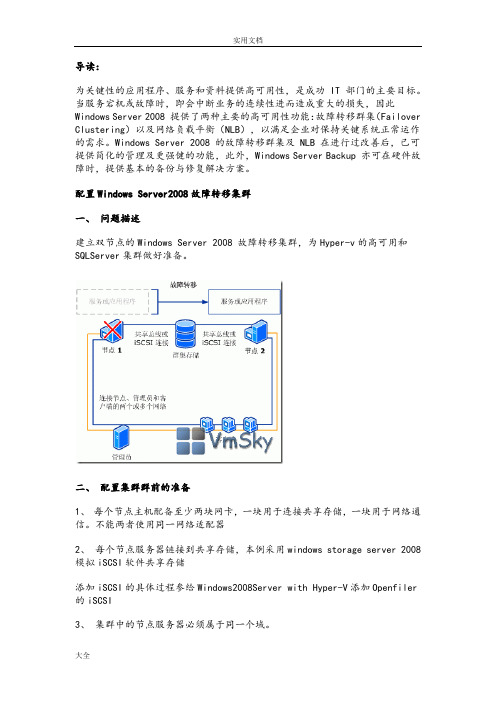
导读:为关键性的应用程序、服务和资料提供高可用性,是成功 IT 部门的主要目标。
当服务宕机或故障时,即会中断业务的连续性进而造成重大的损失,因此Windows Server 2008 提供了两种主要的高可用性功能:故障转移群集(Failover Clustering)以及网络负载平衡(NLB),以满足企业对保持关键系统正常运作的需求。
Windows Server 2008 的故障转移群集及 NLB 在进行过改善后,已可提供简化的管理及更强健的功能,此外,Windows Server Backup 亦可在硬件故障时,提供基本的备份与修复解决方案。
配置Windows Server2008故障转移集群一、问题描述建立双节点的Windows Server 2008 故障转移集群,为Hyper-v的高可用和SQLServer集群做好准备。
二、配置集群群前的准备1、每个节点主机配备至少两块网卡,一块用于连接共享存储,一块用于网络通信。
不能两者使用同一网络适配器2、每个节点服务器链接到共享存储,本例采用windows storage server 2008模拟iSCSI软件共享存储添加iSCSI的具体过程参给Windows2008Server with Hyper-V添加Openfiler 的iSCSI3、集群中的节点服务器必须属于同一个域。
4、用于管理集群的用户,不必使用域管理员账户,只要添加到本地管理员即可,同时是Domain User组。
本例为方便起见均采用与管理员账号三、安装故障转移集群1、登录其中一个集群节点,打开服务器管理器,定位到功能项2、点击添加功能,点选故障转移集群,点击下一步3、在向导最后,点击安装4、在其他节点的服务器上重复以上操作四、验证集群配置在创建集群之前,建议运行验证集群配置,确认服务器、网络、存储是否符合要求1、开始——管理工具——故障转移集群管理,打开故障转移集群管理单元2、在管理界面的中间位置,点击验证配置3、点击下一步,添加节点服务器4、可以选择运行所有测试,也可分类选择,建议运行所有测试5、检查完毕后,可以点击查看报告,也可以到C:\Windows\Cluster\Reports 路径下去查看五、建立集群1、开始——管理工具——故障转移集群管理,打开故障转移集群管理单元2、在中间位置点击创建一个集群3、点击下一步,添加集群内的节点服务器4、填入集群名称,和使用的虚拟IP地址,途中10段的ip地址用来连接iSCSI 存储,可以将其去掉。
Hyper-V故障转移群集搭建方案

Windows(Hyper-V)群集构建要点目录1执行概要 (1)2群集部署前的准备 (2)2.1硬件准备 (2)硬件选型 (2)硬件配置 (2)2.2软件准备 (4)2.3名字与IP地址规划 (4)3配置故障转移群集 (5)3.1配置故障转移群集 (5)2008r2虚拟化高可用群集之一环境准备 (5)2008r2虚拟化高可用群集之二创建及配置群集 (7)在每台宿主机上安装群集组件 (12)2008r2虚拟化高可用群集之三创建虚拟机 (26)2008r2虚拟化高可用群集之四配置高可用虚拟机 (29)3.2配置群集的实时迁移网络 (34)3.3配置Hyper-V群集的CSV网络(可选优化) (40)4群集部署中的其他必要配置 (41)4.1防毒软件针对群集的实时扫描的文件夹排除 (41)4.2防毒软件针对hyper-v的实时扫描的文件夹排除 (41)5群集日常运维要点 (42)5.1备份/恢复 (42)5.2群集节点的补丁/升级 (42)5.3使用Hyper-V群集时,进行虚拟机实时迁移的时机如何确定 (42)5.4其他日常运维工作的要点 (42)5.5如何减小硬件维修对高可用性造成的影响 (42)单台服务器损坏 (42)5.6如何评估未来新增应用是否适用于虚拟化部署 (43)5.7如果主机节点出现性能瓶颈,应通过何种途径改善 (43)5.8如何提升主机节点的性能容量----扩容 (44)如何提升主机节点的性能容量----扩容 (44)如何扩充群集主机节点 (44)1执行概要Windows Cluster用于构筑高可用的操作系统平台,支撑有高可用性需求的应用。
为达到这样的目的,需要早构建Windows群集时,严格按照微软提倡的最佳实践,以保证构建出的群集平台稳定,高效。
本文档结合此前的安装手册,重点补充了微软对于构建群集的最佳实践的操作要点和建议。
遵照此文档的建议构建Windows群集,将为高可用性应用的稳定运行提供更好的保证。
Server 2008 R2故障转移集群安装手册
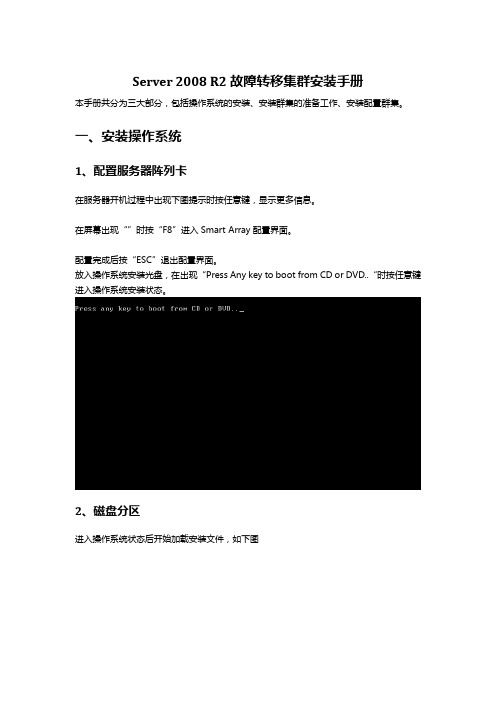
Server 2008 R2故障转移集群安装手册本手册共分为三大部分,包括操作系统的安装、安装群集的准备工作、安装配置群集。
一、安装操作系统1、配置服务器阵列卡在服务器开机过程中出现下图提示时按任意键,显示更多信息。
在屏幕出现“”时按“F8”进入Smart Array配置界面。
配置完成后按“ESC”退出配置界面。
放入操作系统安装光盘,在出现“Press Any key to boot from CD or DVD..“时按任意键进入操作系统安装状态。
2、磁盘分区进入操作系统状态后开始加载安装文件,如下图加载完成后进入语言选择状态点击“下一步”进入现在安装状态点击现在安装,会提示安装程序正在启动稍等会进入选择要安装的操作系统,这里根据购买的授权,选择相应的版本,这里我们选择“Windows Server 2008 R2 Enterprise(完全安装)”点击“下一步”,进入“请阅读许可条款”。
勾选“我接受许可条款”复选框,点击“下一步”选择“自定义(高级)”进入“您想将Windows安装在何处?”这里由于磁盘未初始化,没有划分磁盘分区,选择“驱动器选项(高级)”选择“新建”输入新建分区大小,点击应用;这里会提示,意思大致为在创建系统分区的同时会多创建出一个引导分区。
创建完成后会是下图的状态。
如果这里不想这样,可以在这里同时按下“Shift”和“F10”,调出命令行状态,运行“diskpart”命令;,这里可以运行“?“查看帮忙。
这里主要用到”Select“、”Create“;运行“list disk”列出所有硬盘驱动器,“select disk 0”,选择当前要操作的硬盘驱动器,”create partition primary size=4000”创建一个大小为4000M的主分区,“list partition”列出当前磁盘的所有分区。
3、安装操作系统分区完成后关闭命令行窗口,回到”您想将Windows安装在何处?“,点出“刷新”就会发现我们已经分好了的磁盘分区;点击“下一步”就会进入到系统的安装过程;大约需要10-20分钟左右,中间系统会重启2-3次。
SQLServer2022R2故障转移群集部署-图文

SQLServer2022R2故障转移群集部署-图文部署环境SQLServer2022R2故障转移群集必须依赖于Window2022R2的故障转移群集,部署前请先在节点服务器上部署Window2022R2故障转移群集。
Window2022R2故障转移群集的部署方式请参阅《Window2022R2故障转移群集部署》。
SQL2022R2故障转移群集的两个节点服务器必须在同一个域中,且两个节点服务器均不能作为域控制器或DNS服务器。
部署过程一、安装和配置MSDTC1.安装MSDTC所需要的服务器角色(在两台qlServer服务期上分别执行)在"角色管理"中,添加角色,安装和配置"应用程序服务器在"角色服务"中要选上"传入远程事务处理"、“传出远程事务处理”,MSDTC要使用它们,并根据向导安装完成2.创建MSDTC群集在任意一台SqlServer服务器上,打开“故障转移群集管理”,选择“存储”,查看,看下M盘(MSDTC专用盘)在哪个节点(SqlServer服务器)上,在拥有M盘的节点(SqlServer服务器上)上,打开“故障转移群集管理”,右击“服务和应用程序”,选择“配置服务或应用程序”:开始运行向导,选择我们要安装的“分布式事物协调器”(DTC),并选择下一步命名DTC的名称,并设置MSDTC的IP地址(名称任意即可,例如CluterDTC,此处的MSDTC的IP地址在实际应用中不会用到,但必须与保持在应用网络的地址段内)选择MSCTC磁盘,此处应该有两块磁盘可供选择,一块为M盘,一块为其他(数据磁盘),在需要选择磁盘前划勾,选择下一步。
(网络存储的3块磁盘分别为Q见证磁盘,MMSDTC磁盘,D数据磁盘,Q盘在创建Window故障转移群集的时候已经被选作为见证磁盘,故此处只有两块磁盘共选择)完成后可查看报告,如无报错信息则MSDTC安装完成,可进入故障转移群集中的服务和应用程序中查看。
3.安装SQL故障转移群集第一个节点使用SQL2022R2或集成SP1的SQL2022安装文件进行安装,在安装界面选择创建新的SQL故障转移群集(注意:第一个安装的节点必须选择创建新的故障转移群集,而不是添加故障转移群集节点)检查硬件是否满足要求,如果没有失败项,选择下一步(警告可以忽略)选择第二项,输入SN,选择下一步(第一项EnterprieEvaluation 为企业评估版本)同意条款安装支持文件检查群集安装环境是否满足要求,警告项可以忽略,如果存在失败项则无法继续安装选择需要安装的功能,至少需要选择数据库引擎和连接工具(建议全选),并指定服务安装的目录,默认为C盘输入SQL故障转移群集的名称,例如SQLCluter,选择默认实例,默认实例名一般为MSSQLSERVER,不建议修改,选择实例的安装目录,默认为C盘提示磁盘空间要求,服务加实例总计需要1.5G左右的空间显示可用的群集资源组,选择下一步即可选择群集磁盘,此处只会显示一块群集磁盘(网络存储共3块磁盘,一块为见证磁盘,一块为MSDTC磁盘,均已使用),选择下一步设置SQL群集的IP地址,这里不能使用DHCP,使用DHCP后将由系统自动分配IP地址,,去掉DHCP的选择后输入IP地址,此处的IP地址将作为以后SQL数据库服务器的IP地址使用,即数据库的IP地址,注意保持IP地址和子网掩码与应用网络的保持一致。
sql server 2008 故障转移群集方案

sql server 2008 故障转移群集方案在SQL Server 2008中,故障转移群集方案是一种高可用性和灾难恢复解决方案,它可以帮助保护数据库免受硬件故障、软件故障或人为错误的影响。
通过使用故障转移群集,您可以实现不间断的数据库访问,并确保数据的可用性和完整性。
以下是实施SQL Server 2008故障转移群集方案的一般步骤:1. 确定需求和目标:在开始实施之前,您需要明确了解您的需求和目标。
这包括确定所需的容错级别、数据恢复点目标(RTO)和数据持久性目标(RPO)。
2. 选择硬件和软件:选择适合您需求的硬件和软件。
您需要具有足够的资源来支持数据库的工作负载,并确保所有节点都可以通过网络相互通信。
3. 配置故障转移群集:使用Windows Server的故障转移群集功能来配置群集。
这包括选择节点、配置网络和存储共享,以及设置节点间的通信。
4. 安装SQL Server:在每个节点上安装SQL Server 2008。
确保使用相同的版本和配置,并配置适当的实例和服务账户。
5. 配置数据库复制:使用SQL Server的复制功能来同步所有节点上的数据库。
您可以选择使用事务复制或合并复制,具体取决于您的需求。
6. 测试故障转移:通过模拟硬件故障或网络中断来测试故障转移过程。
确保测试涵盖了各种可能的故障场景,并验证备用节点能否顺利接管工作负载。
7. 监控和维护:实施监控策略以检测任何性能问题或故障。
此外,定期检查和维护群集配置,以确保其正常运行。
通过遵循这些步骤,您可以成功实施SQL Server 2008故障转移群集方案,从而保护您的数据库免受故障影响,并确保数据的高可用性和完整性。
配置Hyper-V故障转移群集

– 虚拟机策略设置
– 虚拟机心中监视 • 需要在虚拟机中的集成服务
配置高可用虚拟机
配置高可用虚拟机
配置高可用虚拟机
配置高可用虚拟机
配置高可用虚拟机
虚拟机监视
• 虚拟机中的应用程序健康检测 • 通过“服务控制管理器”监视服务
•
配置服务恢复为:无操作
监视事件位于“系统”、“应用程序”、或“安全”日志中 • 需要 Windows Server 2012 或之后的版本
• 故障转移的触发点:
– 某个节点上托管的应用程序不能被访问 – 应用程序需要的某种资源出现故障 – 管理员手动执行故障转移
• 故障回复,将应用程序移回之前的节点
– 故障回复的前提:之前的故障节点已恢复,成为活动状态
– 可以自动或手动执行
故障转移群集的网络
• 节点之间至少有两条网络路径
• 推荐在节点上配置多块高速网卡 • 可以使用 NIC 组合 和虚拟网卡 • 群集网络类型: • 允许群集节点通信的网络
使用“共享虚拟硬盘”作为“共享存储”
• 在虚拟机中运行一个故障转移群集
• 可以将“共享虚拟磁盘”作为一个“共享存储” • 虚拟机不需要访问 iSCSI 或 Fibre Channel SAN • 以 vSAS 磁盘的样式呈现 • 只用于存储数据 • 共享虚拟磁盘的需求:Requirements for shared
virtual disk
•
虚拟硬盘的格式必须为 .vhdx • 通过 vSCSI 适配器连接adapter • 存储在横向扩展文件服务器或 CSV 上
• 在虚拟机中支持的操作系统 • Windows Server 2012 或 Windows Server 2012 R2
- 1、下载文档前请自行甄别文档内容的完整性,平台不提供额外的编辑、内容补充、找答案等附加服务。
- 2、"仅部分预览"的文档,不可在线预览部分如存在完整性等问题,可反馈申请退款(可完整预览的文档不适用该条件!)。
- 3、如文档侵犯您的权益,请联系客服反馈,我们会尽快为您处理(人工客服工作时间:9:00-18:30)。
故障转移群集
一、实验拓扑图
二、实验环境
1.配置节点环境
服务器名称、域环境、网卡信息等
计算机名角色群集网卡心跳网卡iscsi连接DNS服务器
NS1 DC、DNS 192.168.1.1 10.10.10.1 172.16.10.1 192.168.1.1
NS2 域成员192.168.1.2 10.10.10.2 172.16.10.2 192.168.1.1
*注:只配置群集网卡的DNS信息,其他网卡不能配置
2.配置公共存储环境
服务器名称、网卡信息等
3.关闭3台服务器上windows防火墙
三、实验步骤
1.配置公共存储服务器
(1)安装iSCSI Soft Target软件按照提示采用默认安装即可
(2)配置Microsoft iSCSI Soft Target软件管理工具—Microsoft iSCSI Soft Target—创建iscsi 目标
输入iscsi目标名称——下一步
然后选择高级——添加——IQN和域名——确定——下一步
(3)安装虚拟磁盘
选择iscsiserver右键——为iscsi目标添加虚拟磁盘——下一步——输入虚拟磁盘文件存储的物理路径c:\qdisk.vhd——下一步
分配空间大小500M(范围为100-1000M)
配置虚拟磁盘的名称——仲裁盘——下一步——完成
同样的方法添加第二块虚拟磁盘
注意:1)物理路径c:\ddisk.vhd
2)空间大小适当大一些2000M
3)虚拟磁盘描述:数据盘
(4)添加可以访问iscsi服务器的发起程序服务器名称
选中iscsiserver节点属性——iscsi发起程序——添加——IP和172.16.10.1、172.16.10.2
2、配置两个节点的iSCSI发起程序
(1)分别在节点1、2上服务器管理工具——iscsi发起程序——发现门户——172.16.10.3和端口——目标——选中内容——连接——目标——设备(显示两个disk磁盘设备)
(2)在节点1上服务器管理器——磁盘管理——对磁盘1、2——联机、初始化、新建简单卷(卷标:qdisk 盘符:q 大小500M;卷标:ddisk 盘符:m 大小:2000M)
(3)在节点2上服务器管理器——磁盘管理——联机——选中磁盘右键——更改驱动器号和路径(修改为如下图所示)
3、配置故障转移群集
(1)在两个节点上安装故障转移群集功能
(2)在节点1(NS1)上管理工具——故障转移群集——创建一个群集——下一步——浏览找到节点1(NS1)的名称、添加进来——下一步——配置验证测试——运行所有测试——下一步——下一步(显示通过测试)——下一步——输入群集名称和地址(名称不能与域名相同、IP地址不能与其他任何地址相冲突)(mscs和192.168.1.200)——下一步——下一步
——完成
(3)添加新节点
在节点1上选中节点——添加节点
下一步——添加节点2(NS2)的服务器名称——下一步
下一步——测试——完成
4、配置故障转移群集参数(1)配置心跳线通讯
1)配置群集网络1(iscsi公共磁盘存储)的属性,不允许进行群集通讯
2)配置群集网络2(心跳网络)的属性,允许进行群集通讯
3)配置群集网络3(群集网络)的属性,允许进行群集通讯和允许客户端连接
(2)配置群集仲裁设置
下一步——下一步(采用默认配置)——选择仲裁盘(500M)——下一步——下一步——完成
5、部署文件服务器群集
(1)在两个节点上安装文件服务器
(2)配置故障转移群集发布文件服务器
配置服务或应用程序——下一步——选中文件服务器
下一步
选择存储——下一步——下一步
(3)fileserver群集中创建共享文件夹
选择添加共享文件夹——输入共享文件夹路径和名称——下一步——提示创建文件夹——是——设置权限
设置共享名——下一步——下一步——设置共享权限
下一步——创建——创建完成后关闭
6、验证共享设置
转移后两边访问的结果一样
如有侵权请联系告知删除,感谢你们的配合!。
